在Windows 10操作系统中,设置电脑开机密码是保护个人隐私和数据安全的重要措施。以下是详细的步骤,帮助用户轻松设置Win10开机密码。
首先,用户需要通过“开始”菜单进入“设置”。点击屏幕左下角的Windows开始图标,在弹出的菜单中找到并点击带有齿轮形状的“设置”图标。这将打开Windows设置窗口,其中包含了各种系统配置选项。
接下来,在设置窗口中,用户需要找到并点击“账户”选项。账户设置页面允许用户管理微软账户、家庭和其他人员以及登录选项等。点击“登录选项”后,右侧会显示与登录相关的各种设置选项,包括密码、PIN码和图片密码等。
在“登录选项”页面中,找到“密码”部分,点击“添加”按钮开始设置新的开机密码。如果是首次设置密码,系统可能会要求输入当前用户的用户名。之后,按照提示输入想要设置的新密码,并在“重新输入密码”框中再次输入以确认。为了提高安全性,建议密码包含字母、数字和特殊字符,并且长度不少于8位。
此外,系统还会提供一个可选的“密码提示”功能。用户可以选择输入一个密码提示问题及其答案,以便在忘记密码时能够回忆起密码。虽然这不是强制性的,但建议添加以提高密码找回的便利性。
完成上述步骤后,点击“下一步”按钮,然后点击“完成”按钮,即可成功设置开机密码。之后,每次开机或锁屏时,系统都会要求用户输入密码以登录系统,从而确保个人隐私和数据的安全。
除了通过“设置”菜单设置密码外,用户还可以通过“计算机管理”界面或“控制面板”中的“用户账户”界面来设置密码。这些方法同样简单有效,用户可以根据自己的习惯和喜好选择适合的方式。
通过以上步骤,用户可以轻松地在Windows 10系统中设置开机密码,为个人隐私和数据安全提供有力保障。